WPS文档没保存,如何找回未保存的文件 WPS文档没保存,找回未保存的文件的方法
时间:2017-07-04 来源:互联网 浏览量:
今天给大家带来WPS文档没保存,如何找回未保存的文件,WPS文档没保存,找回未保存的文件的方法,让您轻松解决问题。
01在你打开的wp文字或者文档中,点击左上角的wps文字(表格),继续点击选择“备份管理”,如图所示:
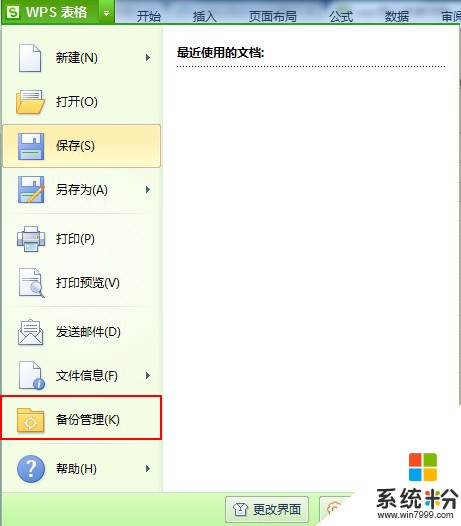 02
02
然后在右边就会有一个备份管理的窗口,在上面就是异常情况退出wps文档的文件,如果你是在异常状况下退出wps应用程序导致文档被丢失的话,就会在上面显示出来了,然后在其中找回文档即可。如图所示:
 03
03
在wps的工具栏上找到“办公空间”选项卡下,登录你的快盘账号,再开启“自动备份”,这时文档便签会变成绿色,你的文档每一次保存,都会对应的在云端快盘生成一个备份文档。这样无论你到哪里,都能看到不同时期保存下来的备份。如图所示:
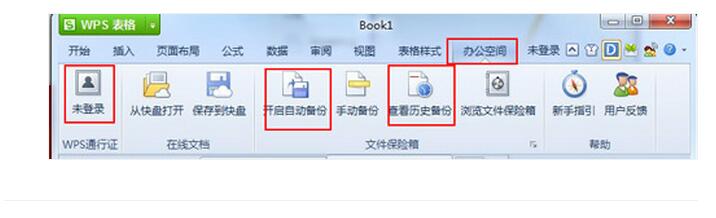 End
End
以上就是WPS文档没保存,如何找回未保存的文件,WPS文档没保存,找回未保存的文件的方法教程,希望本文中能帮您解决问题。
我要分享:
相关教程
- ·word如何找到未保存的文档 如何找回未保存的word文档在电脑上
- ·wps文档忘记保存关闭了如何恢复 将未保存的WPS文档文件恢复出来的方法
- ·如何恢复wps未保存文档 wps恢复未保存文档的方法
- ·找回没保存的Office Word文档的方法 如何找回没保存的Office Word文档
- ·word如何找回没保存的文档 word找回没保存的文档的方法有哪些
- ·怎么将未保存的WPS文档文件恢复出来。 将未保存的WPS文档文件恢复出来的方法。
- ·戴尔笔记本怎么设置启动项 Dell电脑如何在Bios中设置启动项
- ·xls日期格式修改 Excel表格中日期格式修改教程
- ·苹果13电源键怎么设置关机 苹果13电源键关机步骤
- ·word表格内自动换行 Word文档表格单元格自动换行设置方法
电脑软件热门教程
- 1 Mac DNS被劫持怎么办?
- 2 电脑打开压缩文件提示不能打开此文件该如何解决 电脑打开压缩文件提示不能打开此文件该怎么解决
- 3 忘记wifi密码怎么办 wifi密码忘记如何解决
- 4电脑硬盘指示灯一直亮怎么办
- 5Win10系统让文件夹提示文件大小信息的方法
- 6Win10 10074没有Aero玻璃毛边效果怎么办,如何开启
- 7怎样在电脑上实现全屏高清连拍? 在电脑上实现全屏高清连拍的方法有哪些?
- 8iPhone浏览器如何清理缓存 iPhone浏览器清理缓存的方法有哪些
- 9Windows8怎样更改计算机描述? Windows8更改计算机描述的方法有哪些?
- 10如何删除桌面的“打开好桌道壁纸”选项 删除桌面的“打开好桌道壁纸”选项的方法
